ORACLE安装与卸载步骤详解,供大家参考,具体内容如下
ORACLE安装步骤
1、 将win32_11gR2_database_1of2.zip与win32_11gR2_database_1of2.zip 解压到当前目录(PS:选中两个压缩包后右键解压到当前文件夹;必须同时解压,不能单独解压否则会覆盖文件)
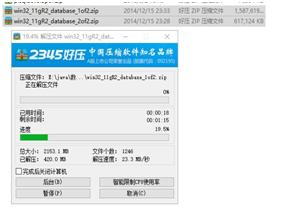
2、 解压完成后设置文件兼容性: 进入 database文件夹 右键点击 setup.exe 属性-兼容性
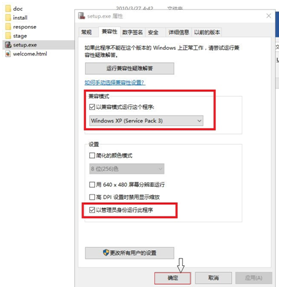
3、 双击 setup.exe 进行安装 出现 doc窗口后 等待出现安装界面(10秒到10分钟不等)
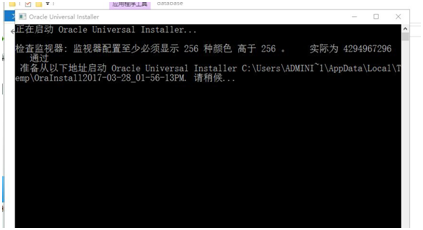
4、 进入安装界面
a) 取消 接受安全更新
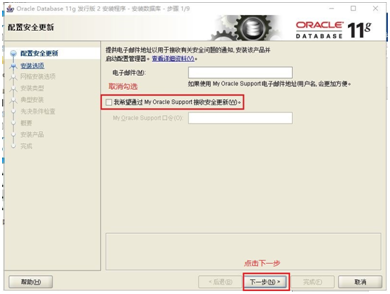
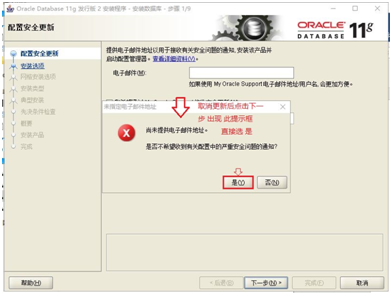
b) 选择安装选项 这里选 创建和配置数据库
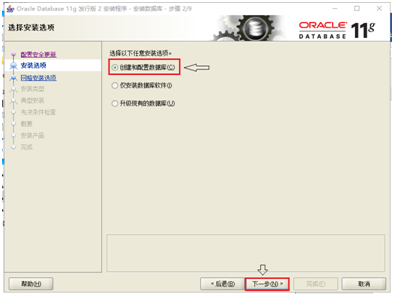
c) 系统类 选择桌面类 (服务器类:顾名思义 是 服务器使用的)
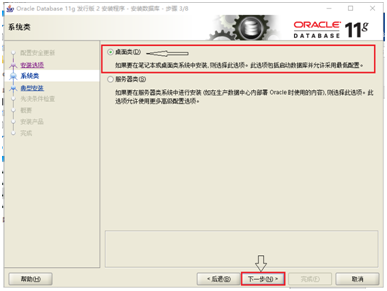
d) 选择安装路径 �> 有默认路径 也可以自定义路径 但是自定义的话,只需要修改盘符路径会自动生成
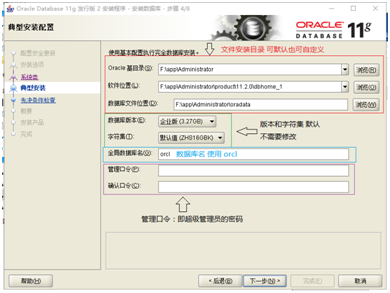
e) 先决条件检测 在这里可能会出现 失败 那是电脑配置过低,勾选全部忽略就行
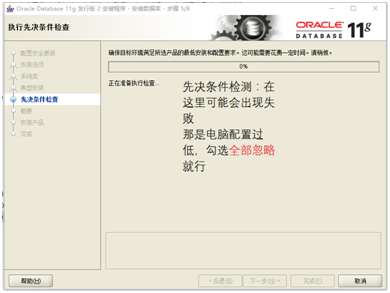
f) 概要 不管 直接点击 完成
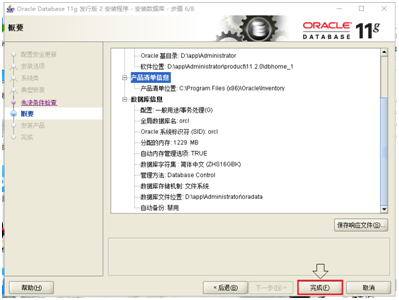
g) 安装产品完成后 自动弹出 复制文件窗口
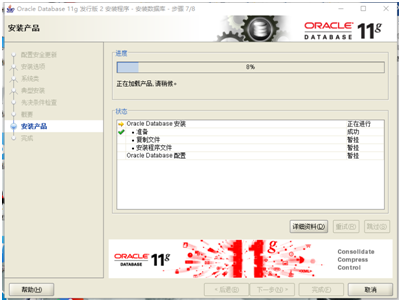
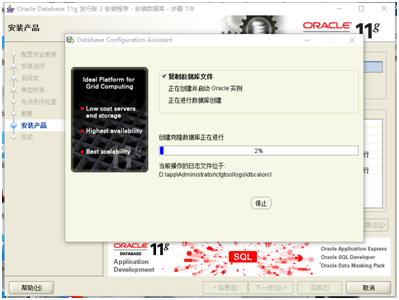
h) 口令管理
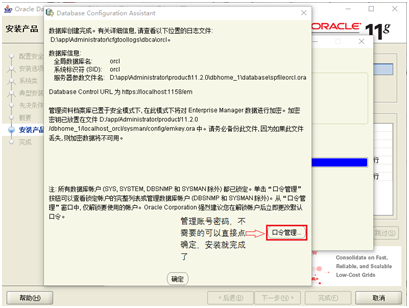

5、 测试安装是否成功
通过 sqlplus / as sysdba 与 select * from dual; 指令进行测试
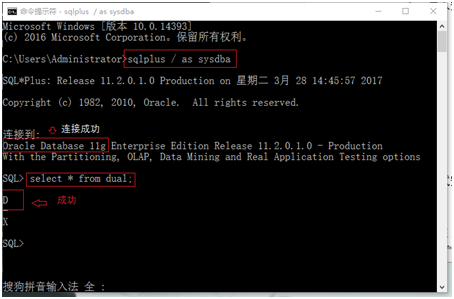
ORACLE卸载步骤
先删注册表信息-再停止进程服务(并删除进程)-最后删除文件
1、删除注册表信息
运行doc指令(regedit)打开注册表
32位的操作系统 在注册表的 HKEY_LOCAL_MACHINE/SOFTWARE目录下找到ORACLE目录直接删除
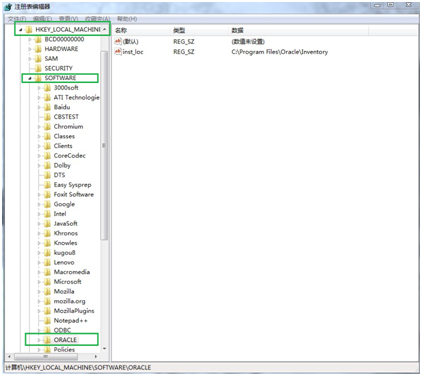
64位的操作系统 在注册表的 HKEY_LOCAL_MACHINE/SOFTWARE/WOW6432Node目录下找到ORACLE目录直接删除

2、 停止进程服务(并删除进程)
运行 services.msc 指令打开进程服务 在 服务 中 停止所有正在运行的Oracle 进程

以管理员的身份运行 sc delete 指令删除所有以 Oracle 开头的 进程
OracleServiceORCL
OracleOraDb11g_home1TNSListener
OracleOraDb11g_home1ClrAgent
OracleMTSRecoveryService
OracleDBConsoleorcl
OracleJobSchedulerORCL
OracleVssWriterORCL

3.删除安装目录下的app文件夹 和 C:/Program Files/ Oracle文件夹
(ps:win7系统下 app目录无法删除的 可以 右键app目录―管理员取得所有权后再进行删除
提示文件被另一个进程的占用的,确认卸载是正确的,没有残留的,可以重启电脑再删除)
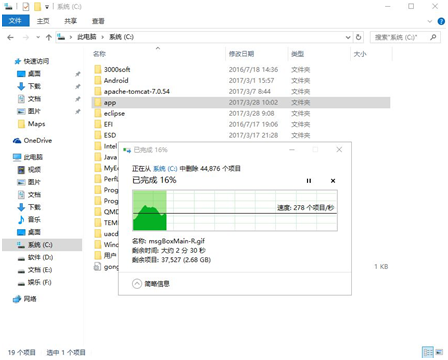
以上就是本文的全部内容,希望对大家的学习有所帮助,也希望大家多多支持武林网。
新闻热点
疑难解答